En este documento, se describe el modo de agente en Gemini Code Assist.
El modo de agente está disponible en los entornos de desarrollo integrados (IDE) de VS Code y IntelliJ. Para comenzar a usar el modo de agente, consulta Cómo usar el modo de agente de Gemini Code Assist.
El modo de agente en VS Code cuenta con la tecnología de la CLI de Gemini.
El modo agente en IntelliJ no usa la CLI de Gemini.
Con el modo agente, puedes hacer lo siguiente y mucho más:
- Haz preguntas sobre tu código.
- Usa el contexto y las herramientas integradas para mejorar el contenido generado.
- Configura servidores de MCP para extender las capacidades del agente.
- Obtén soluciones para tareas complejas con varios pasos.
- Genera código a partir de documentos de diseño, problemas y comentarios
TODO. - Controla el comportamiento del agente comentando, editando y aprobando planes y el uso de herramientas durante la ejecución.
Cómo funciona el modo de agente
En el modo de agente, tu instrucción se envía a la API de Gemini con una lista de herramientas disponibles. La API de Gemini procesa la instrucción y devuelve una respuesta. La respuesta puede ser una respuesta directa o una solicitud para usar una herramienta disponible.
Cuando se solicita una herramienta, el agente se prepara para usarla y verifica si se le permite usarla con o sin permiso explícito:
- En el caso de las solicitudes de herramientas que modifican el sistema de archivos o realizan operaciones de mutación en cualquier recurso, Gemini te pedirá que permitas la operación, a menos que hayas configurado Gemini para que siempre permita la herramienta o las herramientas.
- Es posible que las solicitudes de herramientas de solo lectura no pidan permiso antes de completar la tarea.
Cuando se te solicite que permitas el uso de una herramienta, puedes permitir o rechazar la operación. El agente también puede ofrecerte opciones para permitir siempre una herramienta o un servidor, o bien permitir operaciones similares. Para obtener más información, consulta Cómo permitir siempre las acciones del agente.
Una vez que se otorga el permiso para usar la herramienta o se otorga por sí mismo, el agente la usa para completar la acción requerida, y el resultado de esa acción se envía de vuelta a la API de Gemini. Gemini procesa el resultado de la acción de la herramienta y genera otra respuesta. Este ciclo de acción y evaluación continúa hasta que se completa la tarea.
Para las tareas complejas, Gemini puede mostrar un plan general para que lo apruebes. Puedes ajustar el plan y hacer preguntas en el chat antes de comenzar el proceso. Cuando estés conforme con el plan, puedes aprobarlo. Después de que apruebes el plan, el agente comenzará a trabajar en la primera tarea y te pedirá aclaraciones o permisos según sea necesario a medida que ejecute el plan.
Contexto del modo agente
El contexto permite que un agente genere mejores respuestas para una instrucción determinada. El contexto se puede obtener de los archivos de tu IDE, los archivos de las carpetas del sistema local, las respuestas de las herramientas y los detalles de tu instrucción.
Según tu IDE y configuración, es posible que el agente tenga acceso a diferentes contextos.
En las siguientes pestañas, se detalla cómo se recopila el contexto para diferentes IDEs.
VS Code
Por lo general, los siguientes métodos para obtener contexto están disponibles para Gemini Code Assist en el modo de agente:
- Información en tu espacio de trabajo del IDE
- Respuestas de herramientas integradas, como grep, terminal, lectura de archivos o escritura de archivos
- Respuestas de la Búsqueda de Google
- Es el contenido de una URL determinada que se proporciona en una instrucción o mediante una herramienta.
- Archivos de contexto que creas en Markdown
IntelliJ
Por lo general, los siguientes métodos para obtener contexto están disponibles para Gemini Code Assist en el modo de agente:
- Información en tu proyecto de IDE, incluidos tus archivos, símbolos indexados y uso de símbolos en tu proyecto
- Son las respuestas de herramientas integradas, como grep, lectura de archivos o escritura de archivos.
- Control de versión de IntelliJ
- Servidores y herramientas de MCP configurados
- Archivos de contexto que creas en Markdown
Puedes ver el contexto disponible para el agente en el panel de contexto, en el área de instrucciones de chat del modo agente.
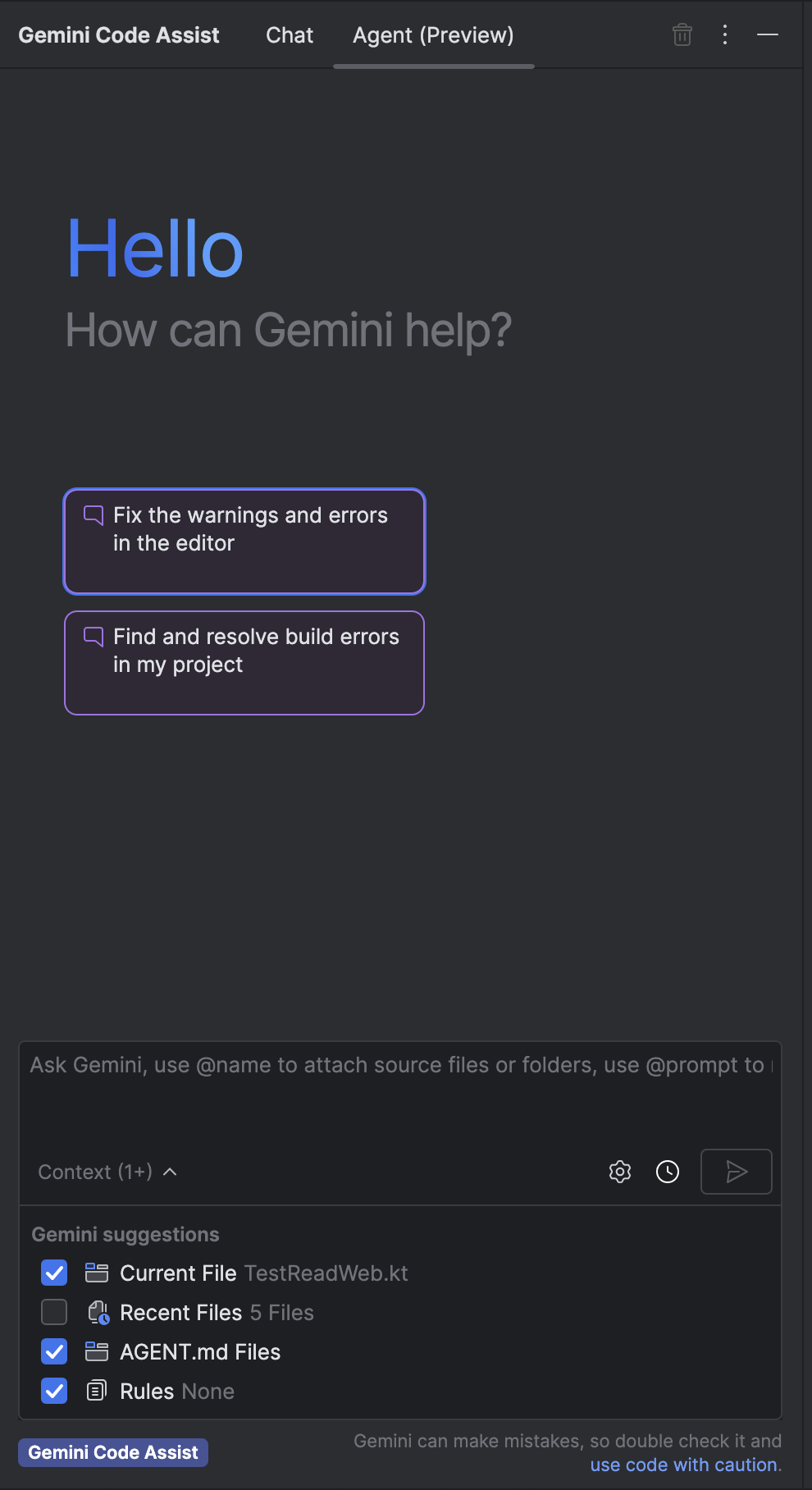
Herramientas
Las herramientas son una amplia categoría de servicios que un agente puede usar para obtener contexto y realizar acciones en su respuesta a tu instrucción. Las herramientas permiten que los agentes accedan a información actualizada a través de llamadas a funciones en los extremos de la API o a otros agentes. Las herramientas pueden ofrecer solo una función o varias funciones relacionadas.
Algunas herramientas de ejemplo son las integradas, como grep y la lectura o escritura de archivos, los servidores locales o remotos de Protocolo de contexto del modelo (MCP) y sus funciones ejecutables, y las llamadas a la API de RESTful.
Herramientas integradas
En el modo agente, Gemini tiene acceso a las herramientas integradas del sistema. Selecciona tu IDE para ver una lista de las herramientas integradas disponibles para Gemini en el modo de agente.
VS Code
Todas las herramientas integradas de Gemini CLI están disponibles para el modo agente en Gemini Code Assist.
IntelliJ
read_file- Recupera el contenido de texto de un archivo con su ruta de acceso absoluta.
write_file- Escribe el texto proporcionado en un archivo especificado y crea el archivo si no existe.
analyze_current_file- Analiza el archivo abierto en el editor para detectar errores y advertencias.
find_files- Busca la ruta de acceso absoluta a los archivos a partir de un nombre de archivo o una parte de la ruta
grep- Busca todos los archivos dentro del proyecto que contengan un patrón de texto o una expresión regular determinados.
list_files- Enumera todos los archivos y directorios en una ruta de acceso absoluta determinada.
resolve_symbol- Resuelve una referencia de símbolo específica a su declaración original.
find_usages- Busca en el proyecto todas las referencias a una declaración de símbolo determinada.
git- Ejecuta un comando de la interfaz de línea de comandos (CLI) de Git y devuelve el resultado.
list_vcs_roots- Devuelve todas las raíces del sistema de control de versiones (VCS), como los repositorios de Git, en el proyecto actual.
Limitaciones
Es posible que algunas funciones del chat estándar de Gemini Code Assist no estén disponibles en el modo agente o que funcionen de manera diferente a como lo hacen en el chat estándar.
La recitación no está disponible en el modo agente. En el modo agente, Gemini no cita fuentes, y no puedes inhabilitar las sugerencias de código que coincidan con las fuentes citadas.
